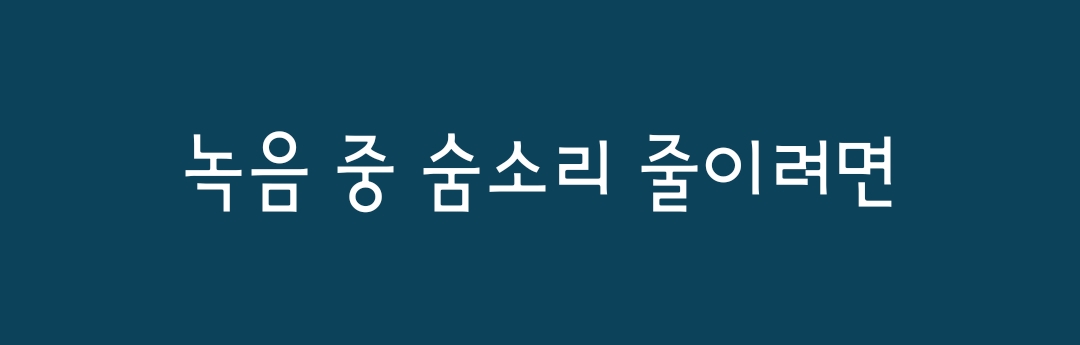Windows 11로의 업그레이드Windows 11로의 업그레이드가 무료인지 여부는 현재 사용 중인 Windows 10의 정품 인증 상태 및 PC의 하드웨어 호환성에 따라 달라집니다.✅ 무료 업그레이드 가능 조건다음 조건을 만족하면 Windows 11로 무료 업그레이드할 수 있습니다.Windows 10 정품 사용자Windows 10이 정품 라이선스로 활성화된 경우, 무료 업그레이드가 가능합니다.Windows 11 최소 시스템 요구사항 충족TPM 2.0(보안 칩)과 UEFI 부팅 모드가 활성화된 PC여야 합니다.CPU: 인텔 8세대 이상, AMD Ryzen 2000 시리즈 이상RAM: 4GB 이상저장 공간: 64GB 이상그래픽 카드: DirectX 12 지원Windows 업데이트를 통한 업그레이드 가능Wi..